起步
Omi CLI
如果你不想手动设置 webpack,我们推荐使用 Omi CLI 直接创建一个项目的脚手架。通过 Omi CLI 创建的项目会针对多数常见的开发需求进行预先配置,做到开箱即用。
如果Omi CLI提供的内建没有满足你的需求,或者你乐于从零开始创建你自己的 webpack 配置,那么请继续阅读这篇指南。
手动设置
安装
首先先安装好Omil
1 | npm install -D omil |
如果你使用的是 Visual Studio Code 进行开发,强烈建议下载 Omi Snippets 扩展,它会提供给你语法高亮,局部编译等功能。您可以在 VSC 扩展界面里面搜索 omi 这个关键词出现Omi Snippets点击安装即可,稍等片刻,当它安装成功后会提醒你需要重新加载编辑工具,点击重新加载即可使用。
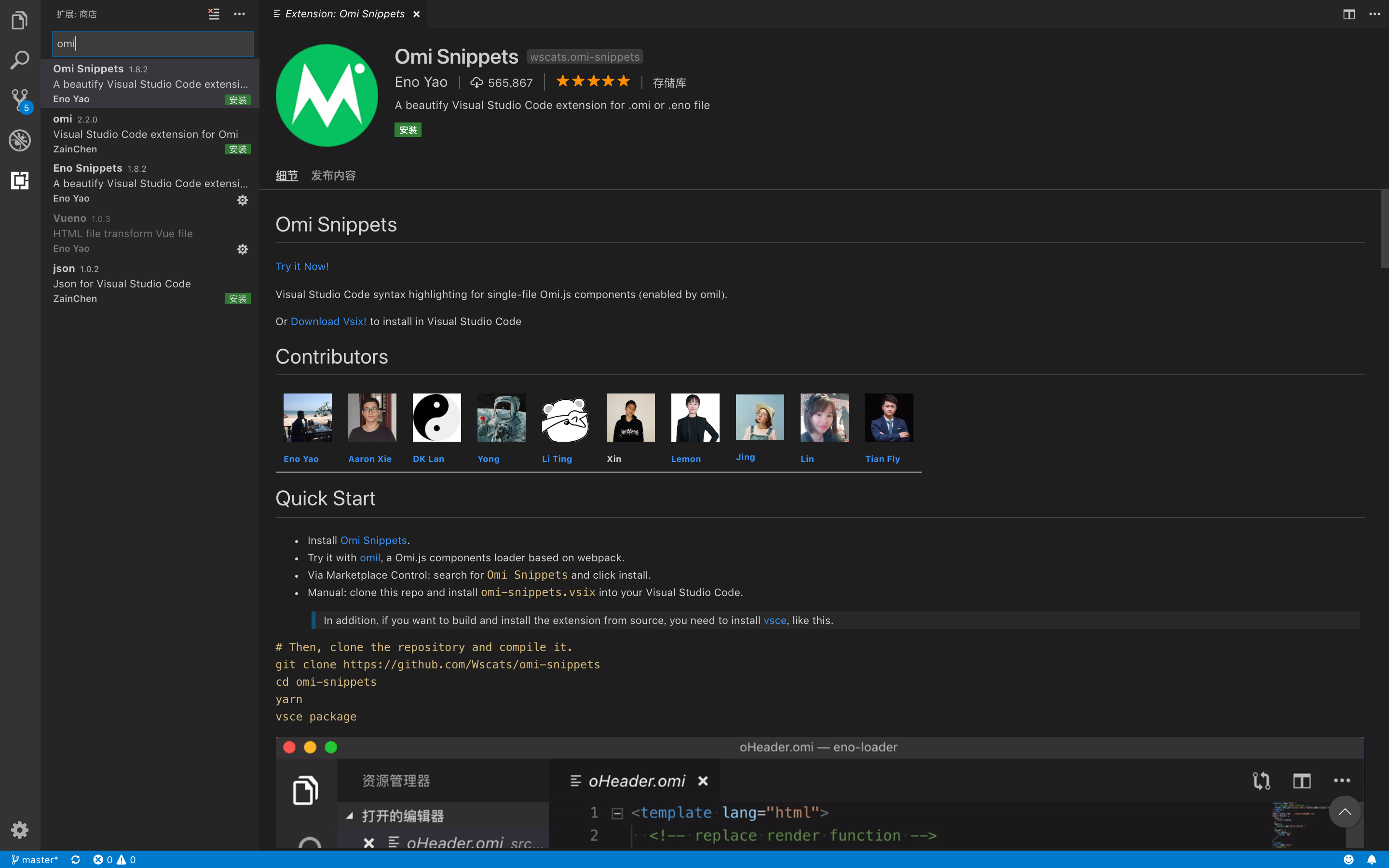
每个Omil包的新版本发布时,一个相应版本的Omi Snippets也会随之发布。
webpack 配置
Omi Loader 的配置和其它的 loader 基本一样。
1 | // webpack.config.js |
一个更完整的 webpack 配置示例看起来像这样:
1 | module.exports = { |